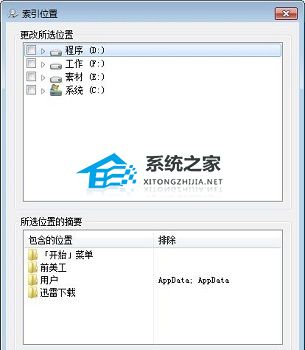Win7电脑里明明有的文件却搜索不到怎么办?在我们日常电脑的使用中,一般为了可以快速的找到指定文件,我们会使用搜索功能,快速检索,但是近期有Win7用户的电脑里明明有的文件却搜索不到,那么有没有什么方法可以解决呢?下面我们来看看吧。
方法一:
1、首先使用快捷键“win+r”打开“运行”,然后输入“service.msc”。
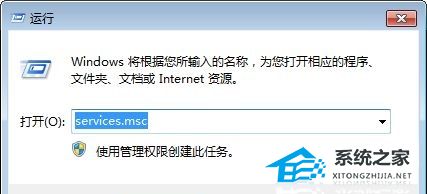
2、然后在打开的窗口中找到“Windows Search”,将它设置为“启动”。
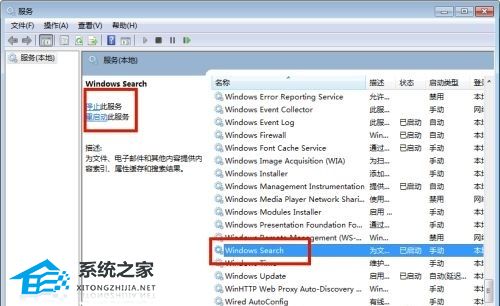
方法二:
1、首先打开“开始”菜单中的“控制面板”。
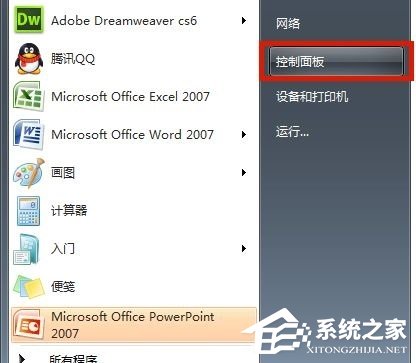
2、在控制面板里找到“索引选项”打开。

3、点击左下角的“修改”。
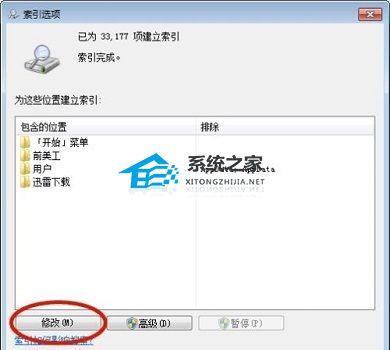
4、把经常使用的内容添加进去,最后点击“确定”即可。